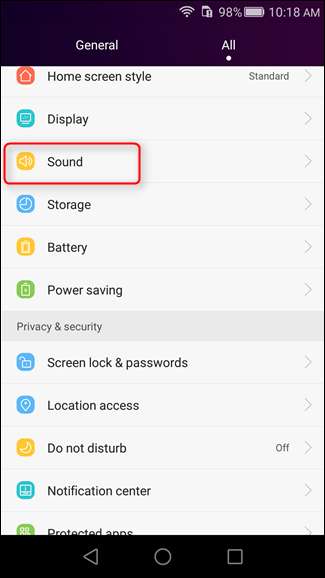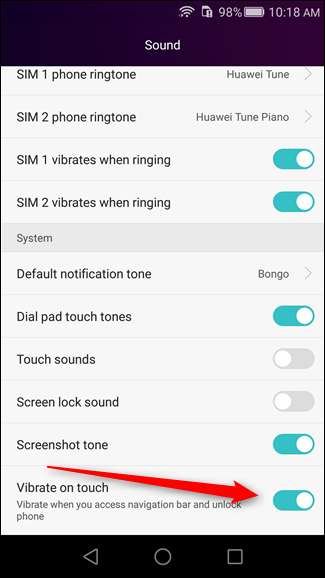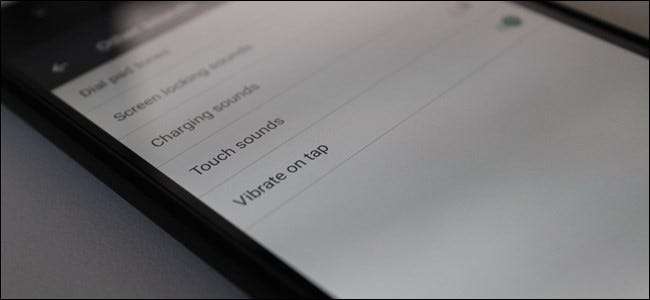
जब आप एंड्रॉइड में कुछ आइटम टैप करते हैं, तो आपका फोन बस थोड़ा सा कंपन करेगा, जिससे आपको थोड़ी प्रतिक्रिया मिलेगी। कभी-कभी, यह अच्छा होता है - प्रतिक्रिया एक अच्छी स्वीकार्यता है कि जिस चीज को आप करना चाहते हैं वह किया जाने वाला है। लेकिन शायद आप ऐसा नहीं करते, जो ठीक है। अगर मैं इससे सहमत नहीं हूँ तो भी मैं आपके निर्णय का समर्थन करता हूँ। अच्छी खबर यह है कि बहुत सारे Android उपकरणों पर स्पर्श प्रतिक्रिया को अक्षम करना आसान है।
बुरी खबर यह है कि यह विभिन्न उपकरणों के लिए एक अलग प्रक्रिया है। आह, एंड्रॉयड प्यार होगा।
स्टॉक एंड्रॉइड पर हैप्टिक फीडबैक को अक्षम कैसे करें
तो क्या आपके पास स्टॉक एंड्रॉइड डिवाइस है? बधाई हो। यह एंड्रॉइड है जैसा कि Google का इरादा था। स्टॉक डिवाइस पर स्पर्श कंपन को अक्षम करना सरल है, हालांकि सेटिंग एक संदिग्ध जगह पर है।
पहली चीज जो आप करना चाहते हैं, वह अधिसूचना शेड को नीचे खींच कर कोग आइकन पर हिट करेगा, जो सेटिंग मेनू को खोलेगा।
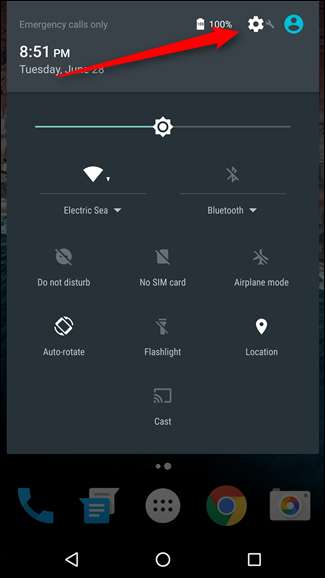
वहां से, "साउंड एंड नोटिफिकेशन" विकल्प पर जाएं। उसे थपथपाएं।
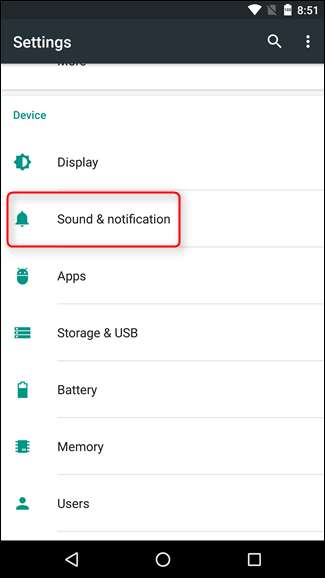
इस मेनू को थोड़ा नीचे स्क्रॉल करें जब तक कि आप "अन्य ध्वनियाँ" न देखें, तब तक टैप करें। यहाँ अंतिम विकल्प "टच पर वाइब्रेट" है - यह डिवाइस पर सभी टच फीडबैक को अक्षम कर देगा, कीबोर्ड में सेव करेगा।
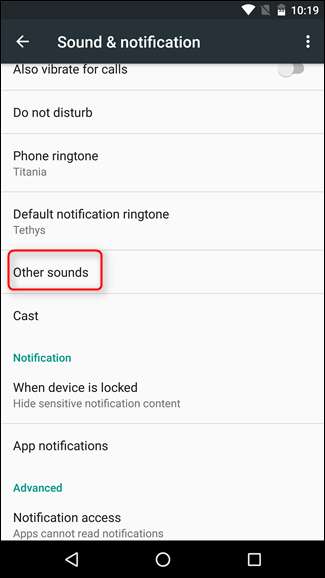
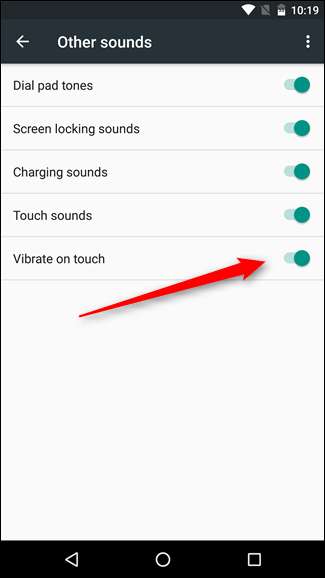
यदि आप कीबोर्ड से स्पर्श कंपन निकालना भी पसंद करते हैं, तो आगे बढ़ें और किसी प्रकार का टेक्स्ट बॉक्स खोलें और कुंजी को केवल स्पेस बार के बाईं ओर दबाएं, फिर "Google कीबोर्ड सेटिंग" टैप करें।
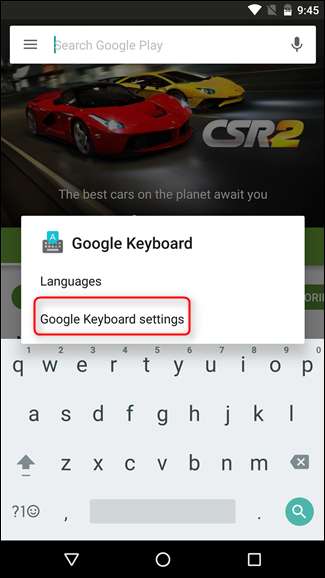
कीबोर्ड सेटिंग्स में, "प्राथमिकताएं" मेनू में जाएं।

नीचे स्क्रॉल करें जब तक कि आप "कीपर पर वाइब्रेट" न देखें और इसे निष्क्रिय कर दें। आपका फोन अब कंपन मुक्त होना चाहिए, भले ही आपके पास फिंगरप्रिंट रीडर हो। दुर्भाग्य से, वहाँ कंपन को अक्षम करने का कोई व्यावहारिक तरीका नहीं है। माफ़ करना।
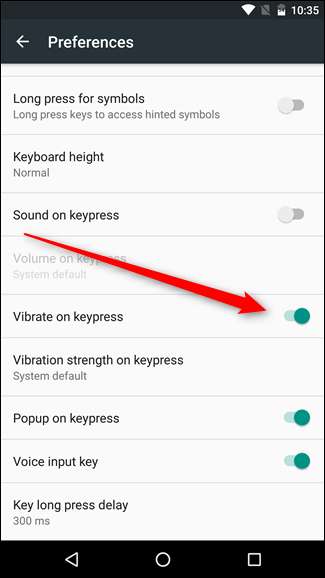
ध्यान दें कि यदि आप एक अलग कीबोर्ड का उपयोग करते हैं, जैसे Swype या SwiftKey , आपको कंपन को अक्षम करने के लिए उनकी सेटिंग में जाना पड़ सकता है।
सैमसंग गैलेक्सी और एलजी डिवाइसेस पर हैप्टिक फीडबैक को कैसे अक्षम करें
यदि आप सैमसंग या एलजी हैंडसेट को हिला रहे हैं, तो आपको पहले अधिसूचना मेनू को खींचकर और कोग आइकन को टैप करके सेटिंग मेनू में कूदना होगा।
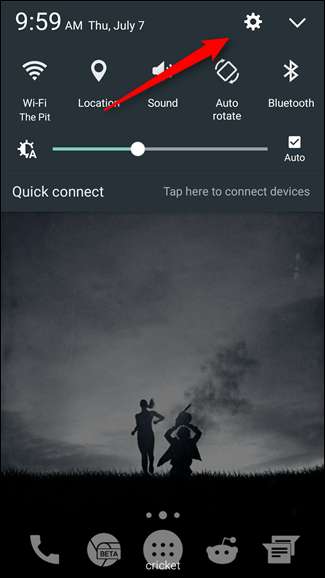
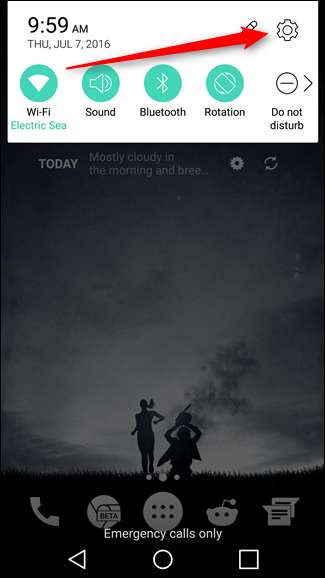
वहां से, साउंड सेक्शन तक स्क्रॉल करें- यह गैलेक्सी डिवाइस पर "साउंड एंड वाइब्रेशन", और एलजी हैंडसेट पर "साउंड एंड नोटिफिकेशन" है।
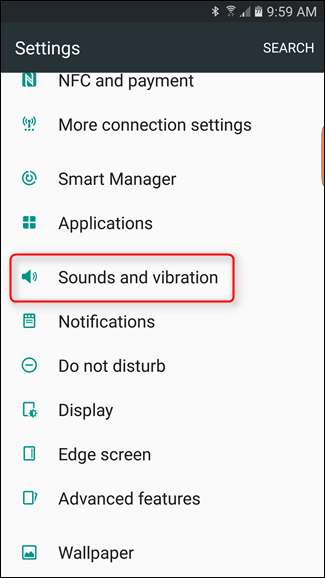
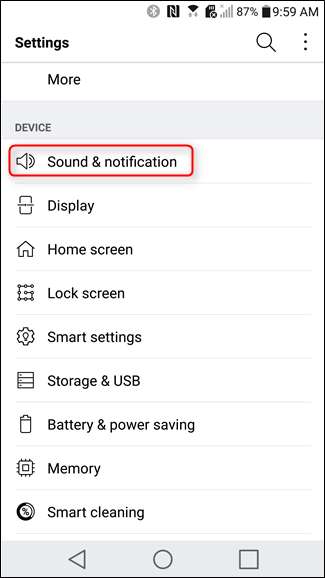
अब आप कंपन को बदलने का तरीका खोज रहे हैं - सैमसंग पर इस सेटिंग को "कंपन तीव्रता" लेबल किया गया है; एलजी पर, यह "कंपन शक्ति।"
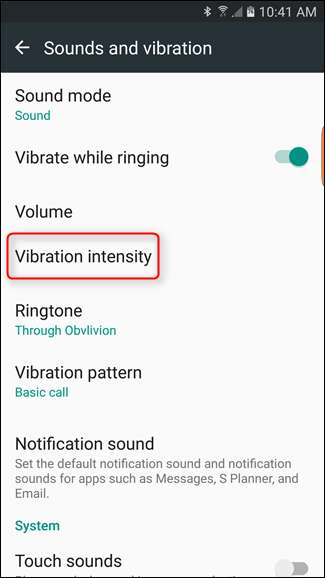
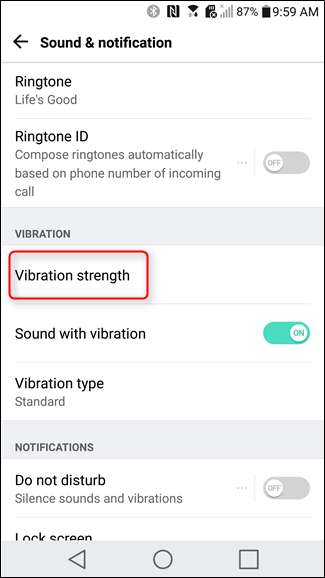
प्रत्येक डिवाइस के लिए नीचे का स्लाइडर वह है जो हैप्टिक फीडबैक को नियंत्रित करता है। बस इसे निष्क्रिय करने के लिए बाईं ओर सभी तरह से स्लाइड करें। बहुत आसान।
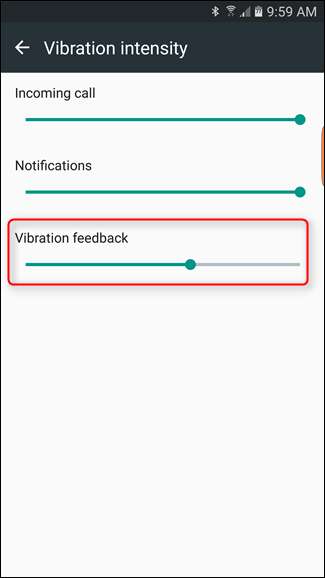
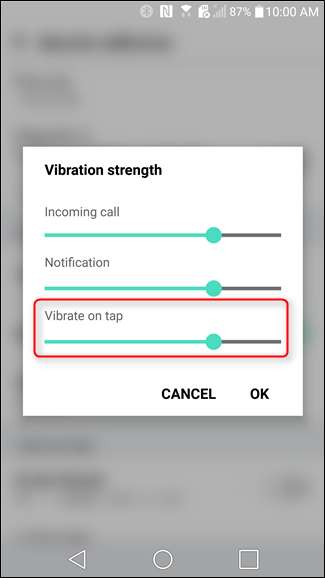
स्टॉक एंड्रॉइड के विपरीत, यह सैमसंग और एलजी के संबंधित कीबोर्ड से कंपन को भी हटा देगा। यदि आप Google कीबोर्ड का उपयोग करते हैं, तो आप ऊपर दिए गए "स्टॉक एंड्रॉइड" अनुभाग में दिए गए निर्देशों का पालन करके कंपन को हटा सकते हैं।
हुआवेई डिवाइसेज पर हैप्टिक फीडबैक को अक्षम कैसे करें
यदि आप ऑनर 5X की तरह EMUI 3.1 के साथ हुआवेई डिवाइस का उपयोग कर रहे हैं, तो स्पर्श कंपन से छुटकारा पाना सरल है। यह प्रक्रिया EMUI के अन्य संस्करणों पर भी काम कर सकती है, लेकिन दुर्भाग्य से मेरे पास इसके परीक्षण का कोई तरीका नहीं है। माफ़ करना।
पहली चीज जो आपको करने की ज़रूरत है वह अधिसूचना शेड को नीचे खींचती है और "शॉर्टकट" टैब पर स्वाइप करती है। फिर "सेटिंग" आइकन पर टैप करें।
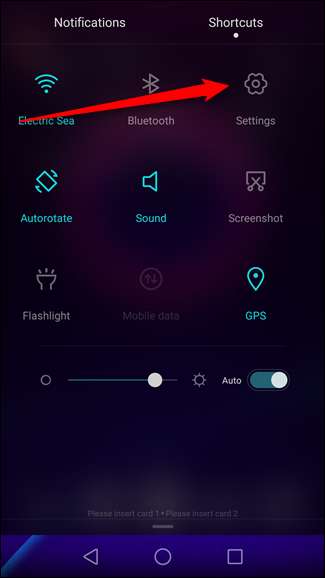
सेटिंग्स में, "साउंड" तक स्क्रॉल करें, फिर मेनू के निचले भाग में सभी तरह से। यहां "वाइब्रेशन ऑन टच" के लिए एक टॉगल है- इसे अक्षम करें फिर से, यह स्टॉक कीबोर्ड में किसी भी स्पर्श कंपन को अक्षम कर देगा। यदि आप Google कीबोर्ड का उपयोग कर रहे हैं, तो स्टॉक एंड्रॉइड अनुभाग के नीचे दिए गए निर्देशों का पालन करें।